Не так страшен чёрт, или перепрошивка китайского планшета
Планшеты настолько прочно вошли в повседневную жизнь современного человека, что уже давно перестали быть чем-то, автоматически причисляющим своего владельца к элите, как это было во времена первого iPad. Сейчас увидеть планшет можно как в руках серьёзного делового человека, выходящего из дорогой машины возле бизнес-центра, так и в руках школьника в метро или автобусе. Конечно, чаще всего это будут устройства разного класса. Если бизнесмен предпочтёт вариант подороже от именитого производителя, то у школьника, вероятнее всего, в руках окажется бюджетная модель из Китая, а именно они чаще всего вызывают вопрос о том, как прошить китайский планшет?

Почему так происходит? Потому, что бюджетные устройства на то и бюджетные, что при их производстве используются не самые передовые технологии как в плане материалов, так и в части программного обеспечения. Как следствие, спустя какое-то время после начала эксплуатации девайс начинает притормаживать, какие-то приложения отказываются запускаться, появляются разнообразные ошибки. Понятное дело, что в этом случае ни о каком удовольствии от использования гаджета речь не идёт. Вот тут и может помочь перепрошивка.
Планшеты на Windows
Для начала давайте определимся с некоторыми стартовыми параметрами.
Бюджетный китайский планшет — это Android или Windows-устройство. С последними всё относительно просто – достаточно вбить в поисковике фразу типа «перепрошивка модель_вашего_планшета» и вы получите мануал, суть которого сведётся к тому, что необходимо скачать архив с прошивкой, затем либо закинуть его в корень файловой системы устройства (как вариант, SD-карты) и перезагрузить, либо подключить гаджет к компьютеру, а потом запустить скачанный файл. Всё остальное произойдёт в автоматическом режиме.
Android-устройства
С планшетами на ОС Андроид всё немного сложнее. Начнём с того, что большинство пользователей под прошивкой подразумевают обновление системного ПО, то есть самого «зелёного робота». Это делается в два счёта, если производитель вашего устройства позаботился о программной поддержке своего продукта, так как в силу высокой фрагментации рынка, Google не в состоянии выпускать обновления под все имеющиеся модели, предоставляя каждому вендору самостоятельно заниматься оптимизацией свежих версий под свою линейку.

Обновление ПО
Итак, обновление Android происходит очень просто:
- Заходим в «Настройки», там ищем пункт «Об устройстве» (обычно он в самом низу), а в нём выбираем «Обновление ПО».
- Система ищет обновления (этим стоит заниматься, подключившись к Wi-Fi, а не по мобильному Интернету) и если находит, то предлагает их установить.
- Проверяем, заряжен ли гаджет, сделана ли резервная копия важных данных и соглашаемся.
- После того как обновление будет скачано, устройство перезагрузится и начнётся установка.
- Придётся ответить на пару вопросов (выбрать язык, ввести данные своего Google-аккаунта).
- Profit! У вас обновлённая версия Android!
А что делать, если производитель не позаботился о программной поддержке и адаптации свежей версии операционной системы? Такое среди китайских планшетов встречается сплошь и рядом. В таком случае имеет смысл либо просто прошить официальную версию прошивки (по сути, «обнулить» устройство), что тоже может помочь избавиться от «глюков», либо обратить свой взор на профильные форумы, где для популярных устройств найдутся так называемые «кастомные», то есть модифицированные прошивки.
Перепрошивка
С официальными всё более-менее ясно — идём на сайт производителя, с грехом пополам при помощи онлайн-переводчика продираемся сквозь китайские иероглифы, находим файл с прошивкой, читаем прилагающийся readme (чаще всего они на английском) и делаем всё по инструкции. Либо, опять же, ищем все эти сведения на профильных форумах, как правило, для популярных моделей там имеются соответствующие темы с подробными мануалами и архивами прошивок.

Кастомная же прошивка заставит владельца гаджета немного попотеть. Дело в том, что для установки модифицированной версии прошивки, необходимо кастомное Recovery Menu, с установкой которого и придётся столкнуться пользователю, который желает видеть на своем устройстве неофициальную прошивку. Мы не будем приводить здесь инструкцию по установке Рекавери, так как из-за разнообразия девайсов, вариантов достаточно много как самого меню, так и способов установки. Это и есть та информация, которую вы должны искать конкретно под вашу модель гаджета.
Зато после того, как вы обзавелись кастомным Recovery, процесс прошивки становится более-менее универсальным и достаточно простым. Конечно, не забываем, что гаджет должен быть заряжен, а важные данные сохранены в надёжном месте.

Итак, краткая инструкция:
- Качаем zip-архив с прошивкой.
- Помещаем его в корень карты памяти или файловой системы планшета.
- Перезагружаем устройство в Recovery (при включении требуется зажать клавиши питания и увеличения громкости, в некоторых моделях комбинация отличается, в этом случае — гуглим).
- Выбираем пункт «Install zip from sdcard», потом «Choose zip from sdcard», где нам дадут выбрать архив с прошивкой (в некоторых рекавери работает тачскрин, в некоторых перемещение по пунктам меню происходит с помощью клавиш громкости, а подтверждение — кнопкой Power).
- Ждём окончания процесса, потом рекомендуется сделать возврат к заводским установкам при помощи пункта «Wipe data/factory reset».
- Перезагружаем гаджет, отвечаем на стандартные вопросы при первом старте (язык, дата/время, аккаунт и т. д).
- Наслаждаемся работой свежепрошитого устройства.


Следует знать ещё два нюанса:
- В некоторых прошивках отсутствуют стандартные приложения от Google, включая и Google Play. В этом случае необходимо скачать архив gapps.zip и установить его сразу после прошивки тем же способом, ещё до первой перезагрузки.
- Некоторые модели планшетов требуют права суперпользователя, поэтому качаем архив SuperSU.zip и устанавливаем его ДО перепрошивки, опять же, через рекавери.
Теперь вы знаете, что делать, если ваш китайский электронный друг «загрустил» или вам просто захотелось поэкспериментировать. Ну и не забываем, что если вы не уверены в своих силах, то лучше отнести устройство в специализированную мастерскую и отдать в руки мастеров, которые сделают всё за вас. Конечно, это будет стоить каких-то денег, но кому-то может сберечь нервы. Удачной вам прошивки и оставайтесь с нами – у нас интересно и весело!
Система: обновление или прошивка?
По последним данным: практически каждый 2-ой выпускаемый сенсорный гаджет в мире использует ОС Android. Поэтому совершенно неудивительны постоянно появляющиеся, на тематических форумах, вопросы, типа как переустановить андроид на планшете? В этой небольшой фразе речь идет не о полной переустановке (как на компьютере), а о таком понятии, как перепрошивка планшета.
Несколько слов
Многие знаменитые производители регулярно выпускают для своих устройств обновления, поэтому большинство пользователей и не задумываются о том, как перепрошить свой девайс. Приходящих обновлений достаточно для поддержания сенсорного компьютера в прекрасном рабочем состоянии:
- Небольшие доработки;
- Исправление ошибок;
- Изменение пользовательского интерфейса и прочее.

Так поступают компании с именем, однако, на рынке присутствуют и неизвестные китайские производители, которые берут лишь массовостью и очень редко сопровождают свои девайсы. Их низкая цена, относительно средние технические характеристики и огромное разнообразие – привлекает потенциальных покупателей.

Однако, в большинстве своих, обновить их через компьютер или сервер до новой версии системы – не удастся. Все больше и больше тем: как прошить китайский планшет появляются на тематических форумах – специалисты в этом случае, увы, разводят руками.
Способы обновления Android
Чтобы исключить вероятность ручной прошивки планшета, необходимо проверить возможно ли обновить девайс, используя официальные источники. Поэтому включаем гаджет и ожидаем загрузку Android.
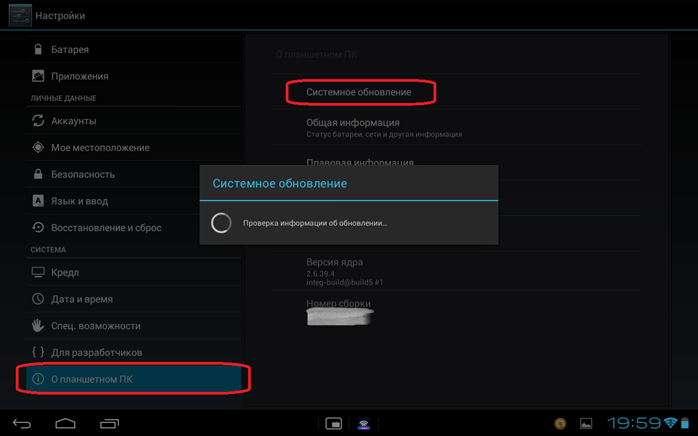
Далее, подключаем девайс к интернету одним из возможных способов и переходим к общим настройкам через специальный ярлык.
Крайне рекомендуется использовать только Wi-Fi-подключение, которое будет способно обеспечить нормальную скорость при обнаружении обновлений.
Опускаемся в самый низ настроек и в пункте «О планшетном ПК», на разных устройствах он может называться по-другому, нажимаем на «Системное обновление». Если устройство что-то обнаружит, то вам будет предложено обновить систему через сервер производителя, конечно же, соглашаемся. В противном случае прошивка планшета ручным способом – неизбежна.
Используя ПК
Одним из самых надежных, но более емких способов перепрошить девайс считается способ через компьютер, так как требуется установка дополнительного программного обеспечения. Многие пользователи на этапе поиска необходимых драйверов для своего планшета – бросают это «гиблое» дело и предпочитают остаться на родной прошивке.
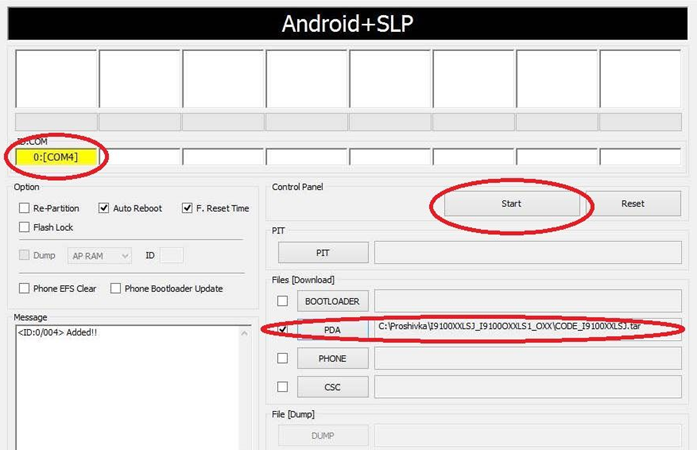
Самой популярной программой для прошивки планшета компании Samsung является приложение – Odin. Удобный интерфейс, минимум настроек и простой механизм установки новой системы. Чтобы обновить свой гаджет через компьютер с помощью Odin необходимо:
- Скачать KIES для установки драйвера (отключить его после завершения);
- Установить Odin;
- Зарядить таблетку и скачать образ системы с официального сайта;
- Подключить к компьютеру и выполнить прошивку.
Помимо Odin есть обширная линейка приложений Flash_Tools, которые подходят для большинства сенсорных устройств.
Многие владельцы спросят: как прошить планшет, если он не производства компании самсунг?
Простое обновление
Многие компании, не утруждая себя заботой о создании специализированно программного обеспечения, предусмотрели механизм, которой позволяет обновить таблетку без компьютера и каких-либо дополнительных проблем.

Достаточно зайти на официальный сайт производителя, скачать прошивку планшета последней версии и переместить ее в корневой каталог устройства через компьютер (возможно, дополнительно переименовать в Update.zip). Далее, перезагрузить таблетку, и система автоматически предложит вам обновить Android до новой версии.
После этого, схема действий простая: дождаться окончания установки и пользоваться новыми возможностями ОС Андроид. Если и на этом этапе возникает вопрос: как прошить планшет, тогда переходим к более сложному способу.
Кастомные Recovery
Очень трудоемкий, но весьма интересный и полезный способ прошивки планшета, которые позволяет узнать, так сказать, изнутри всю операционную систему Android. Этот метод предполагает установку кастомного Recovery:
- CWM https://www.clockworkmod.com/rommanager;
- TWRP https://twrp.me.
- PhilZ Touch Recovery – расширенный CWM.
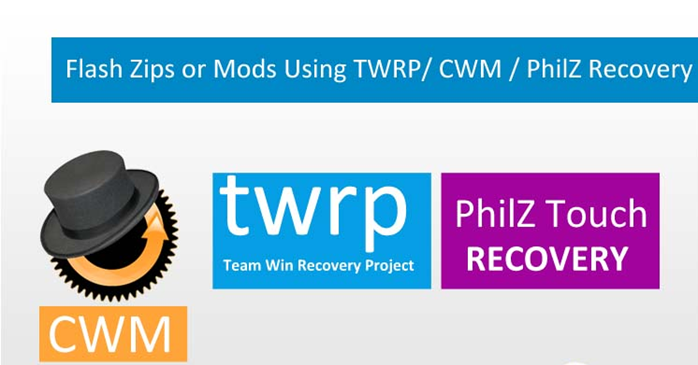
Это специальные модули, которые устанавливаются поверх заводского загрузчика и позволяют не только перепрошить таблетку, но и сделать полное резервное копирование, установить отдельные скрипты и многое другое. Удивительно, но кастомный Recovery в большинстве случаев устанавливается через ранее рассмотренные приложения Odin или FlashTools также возможна установка с помощью режима FastBoot или утилиты Rom Manager.
Сенсорный TWRP
Представленные разновидности загрузчиков доступны для большинства устройств, однако, заниматься разработкой для сотен разновидностей китайских таблеток у разработчиков просто нет свободного времени. В этом случае владельцам остается только один выход – искать специализированные форумы, где свободные разработчики или умельцы выкладывают модифицированные загрузчики.
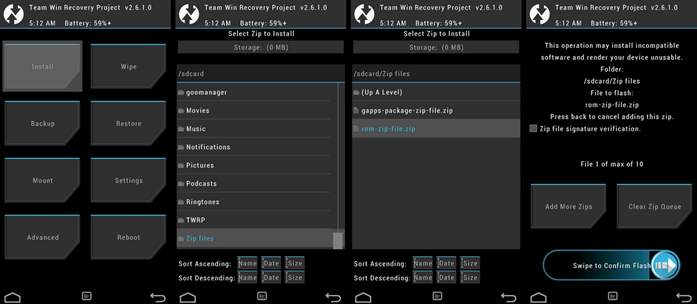
Главное меню TWRP
После установки ломанного загрузчика, необходимо сразу зайти в него – существует ряд версий, которые после обычной перезагрузки просто слетают. Для входа используются клавиши управления (громкость и включения) или утилита Rom Manager. Далее, на примере TWRP нажимаем:
- Установить – install;
- Через внутренний проводник находим файл;
- Выбираем его и запускаем процесс.
Далее необходимо перезагрузить таблетку в нормальное состояние и после включения – удалить файл образа.
Некоторые кастомные прошивки требуют дополнительной установки комплекта GAPPS (приложения от Google) – процесс идентичные выше рассмотренному.
CWM – облегченный вариант
Найти это загрузчик куда проще, чем ранее рассмотренный, так как он появился первым. Много ранних версий подходят для большинства выпускаемых таблеток, поэтому его смело можно назвать – универсальным. Обновить через него андроид – не составит много хлопот, главное, корректного его установить.
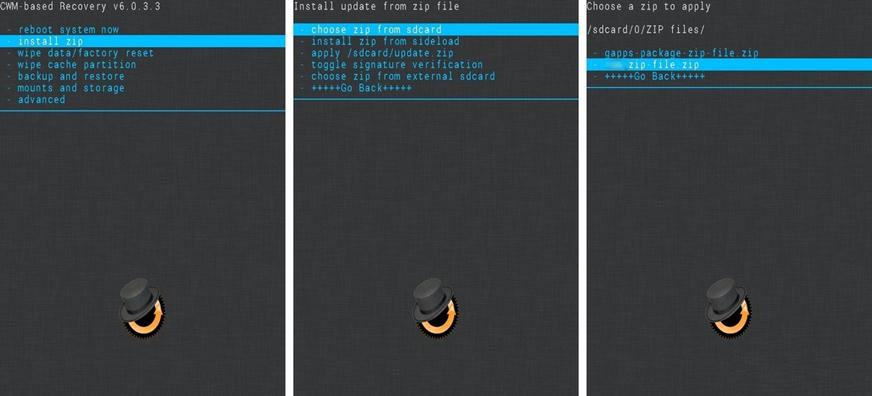
Для прошивки планшета потребуется образ системы, немного свободного времени и светлая голова. Следуя приведенной инструкции на изображениях каждый, пользователь завершит прошивку с положительным результатом. Далее, стандартная схема перезагрузка и ожидание настройки необходимых компонентов.
Прошивка с помощью USB
Источник https://protabletpc.ru/advice/proshivka-kitayskogo-plansheta.html
Источник https://planshetuk.ru/android/kak-pereustanovit-sistemu
Источник